집 >소프트웨어 튜토리얼 >컴퓨터 소프트웨어 >CorelDraw X4에서 그래프를 조정하는 구체적인 작업 프로세스
CorelDraw X4에서 그래프를 조정하는 구체적인 작업 프로세스
- 王林앞으로
- 2024-05-08 14:28:421059검색
CorelDraw X4에서 이미지를 미세 조정하고 싶으십니까? 다음은 이를 효과적으로 수행하는 방법에 대한 단계별 가이드입니다. 이미지를 자르거나, 크기를 조정하거나, 회전하고 정렬해야 하는 경우 이 가이드가 필요한 답변을 제공합니다. 이미지를 조정하고 CorelDraw 편집 기술을 향상시키는 자세한 단계를 알아보려면 계속 읽으십시오.
먼저 CorelDraw X4 소프트웨어를 열고 [사각형 도구]를 클릭하여 직사각형 패턴을 그리고 [타원 도구]를 클릭하여 오각형 패턴을 그립니다. 별 패턴(그림 참조).
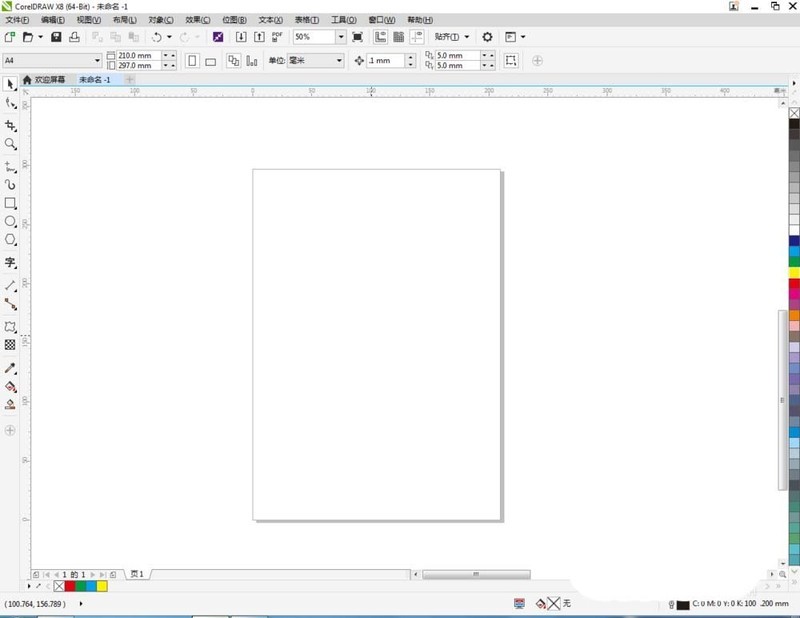
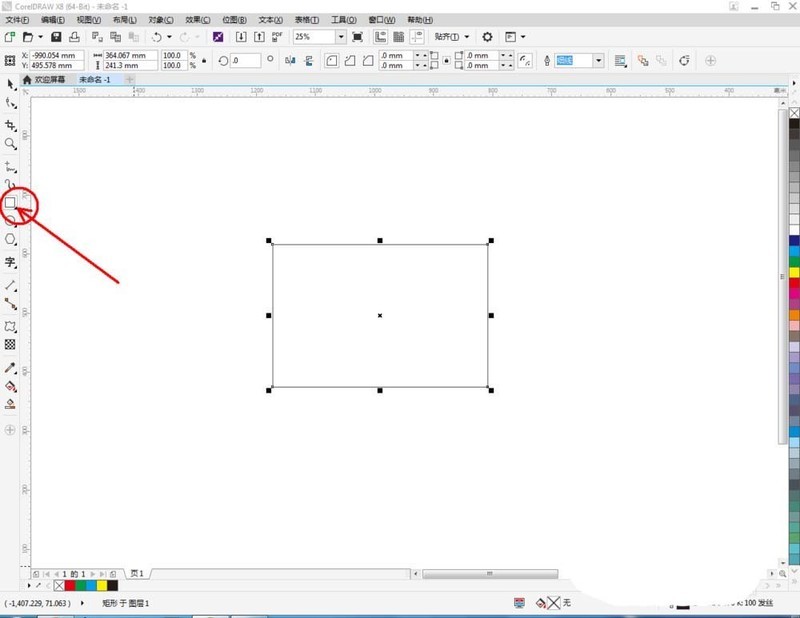
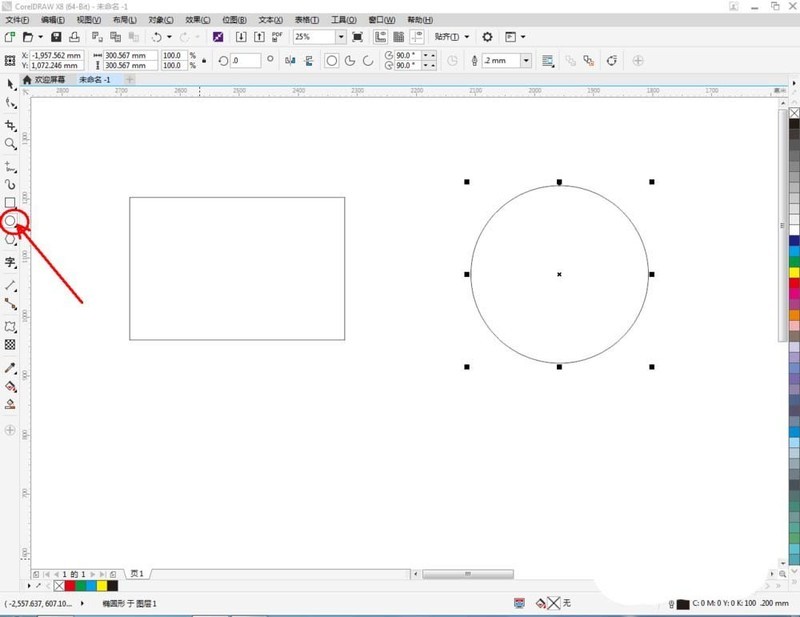
그런 다음 직사각형 패턴을 선택하고 오른쪽 색상 팔레트에서 빨간색을 클릭한 다음 직사각형 패턴을 빨간색으로 채웁니다. 동일한 단계에 따라 원, 별 및 다각형의 색상을 설정합니다. 사진 속에).
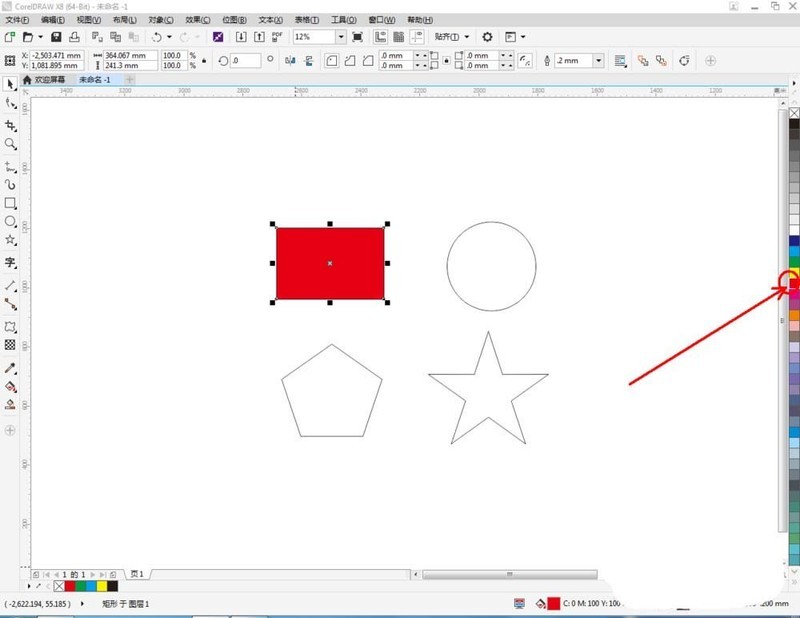
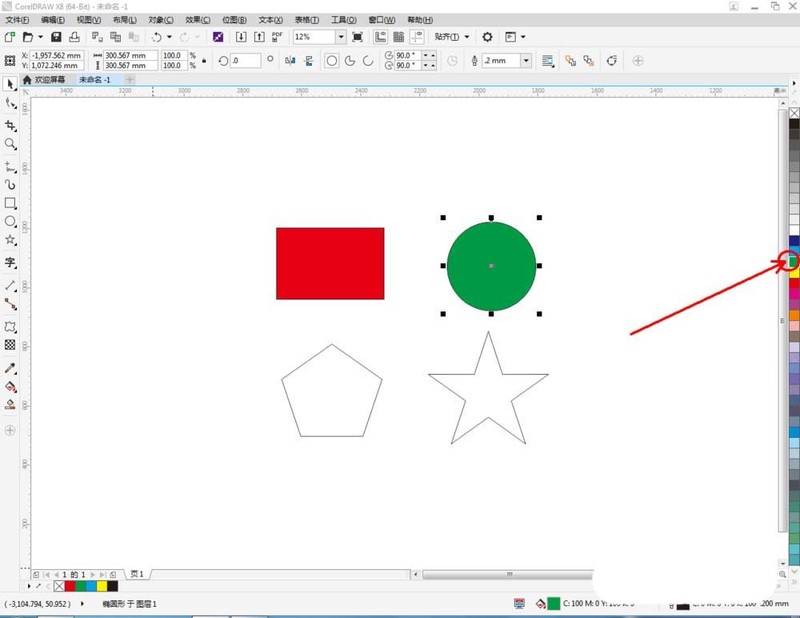
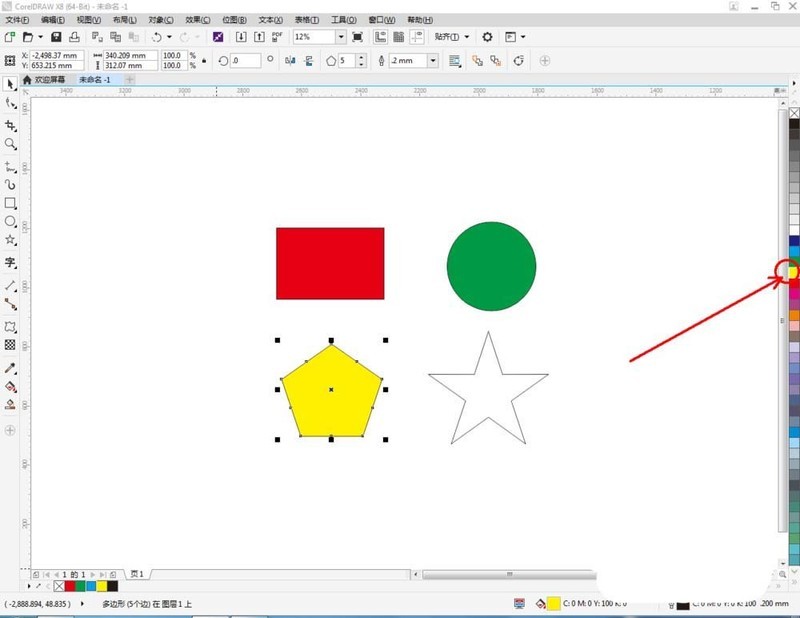
그런 다음 직사각형 패턴을 선택하고 [변형 도구]를 클릭한 후 패턴의 중심점을 클릭하고 왼쪽으로 당겨서 변형된 패턴을 그립니다. 마우스를 오른쪽으로 당겨 다른 변형된 패턴을 그립니다. 그림에 표시되어 있습니다). 동일한 단계에 따라 원형 패턴의 변형을 완료합니다.
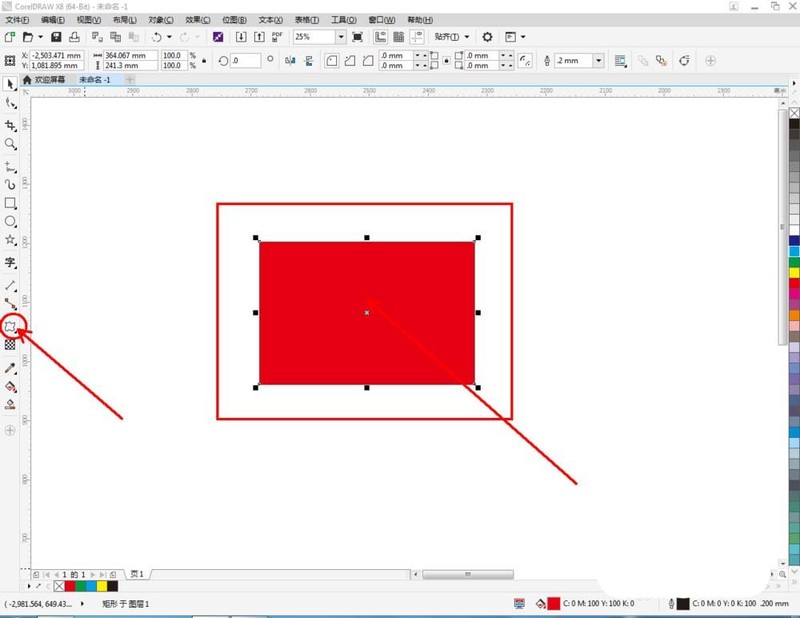
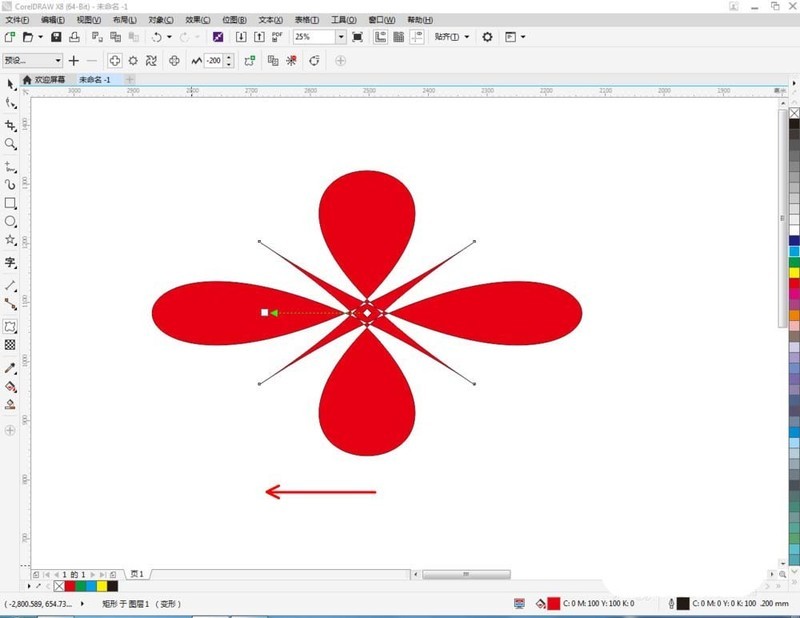
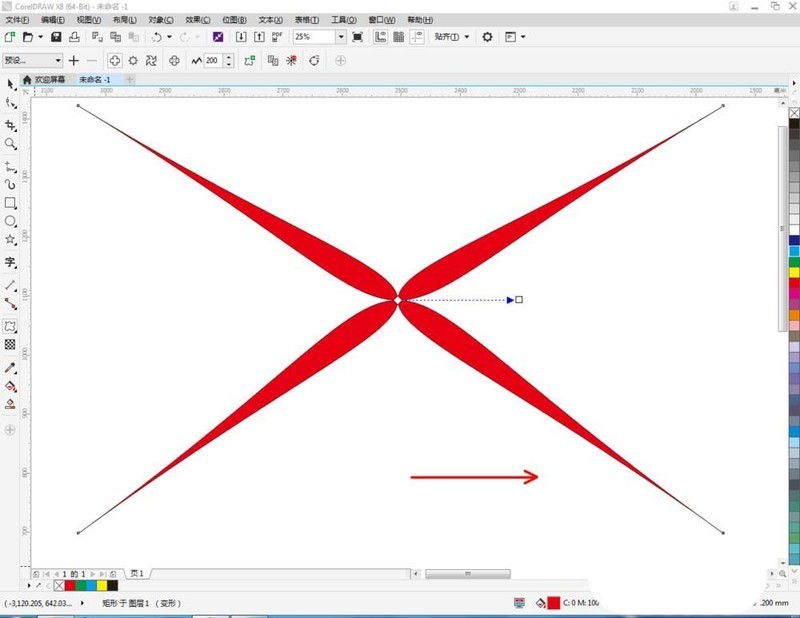
이때 오각형 패턴을 선택하고 [변형 도구]를 클릭한 후 패턴의 중심점을 클릭하고 왼쪽으로 당기면 변형 패턴이 그려집니다. 변형 패턴(그림 참조)이 표시됩니다. 동일한 단계에 따라 별 패턴의 변형을 완료합니다.
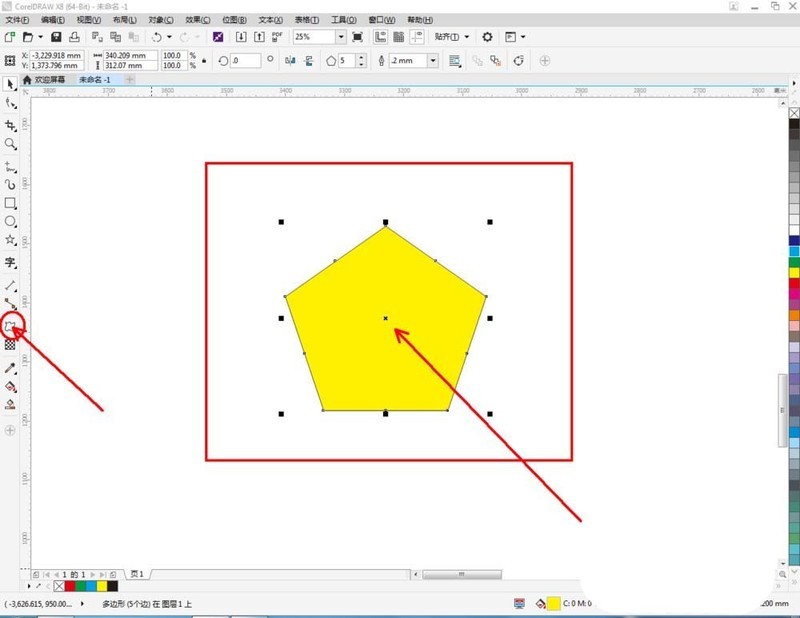
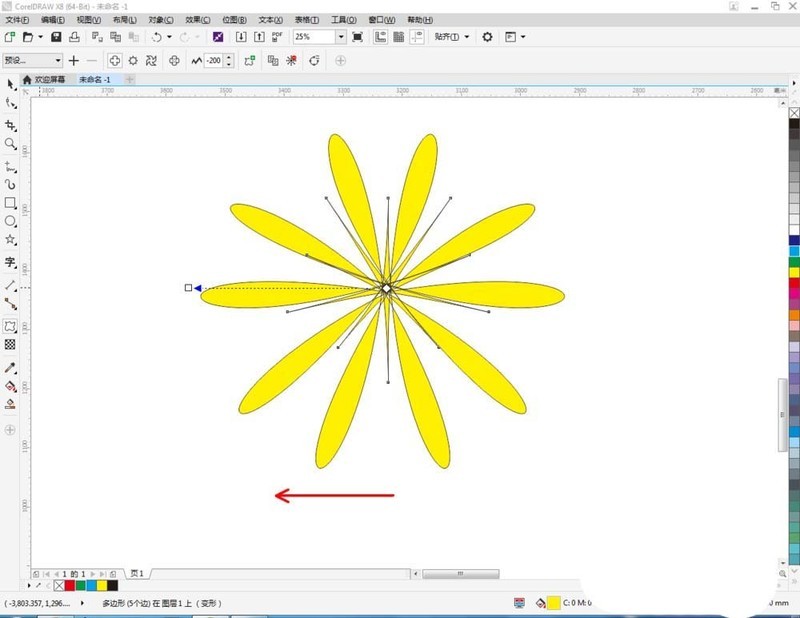
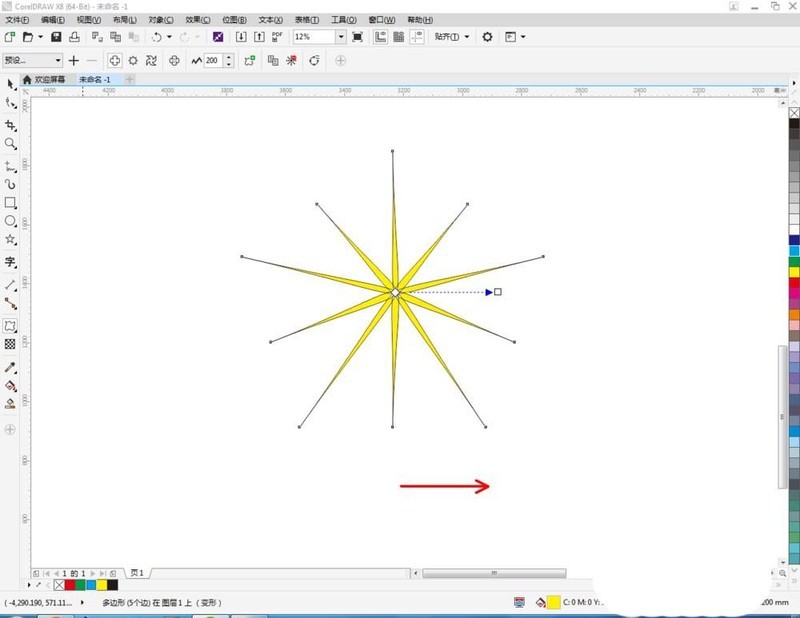
물론 변형을 기반으로 변형 작업을 수행하여 더 많은 모양의 패턴을 얻을 수 있습니다(그림 참조).
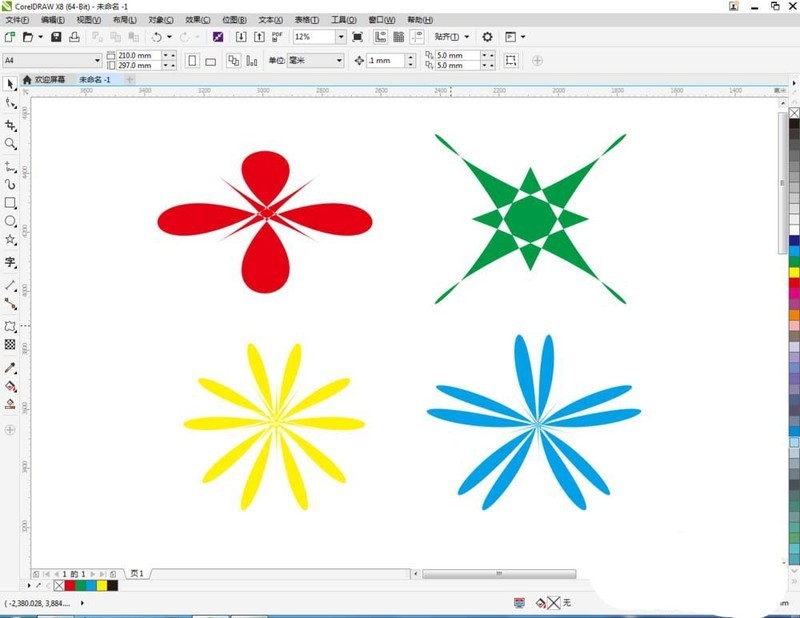
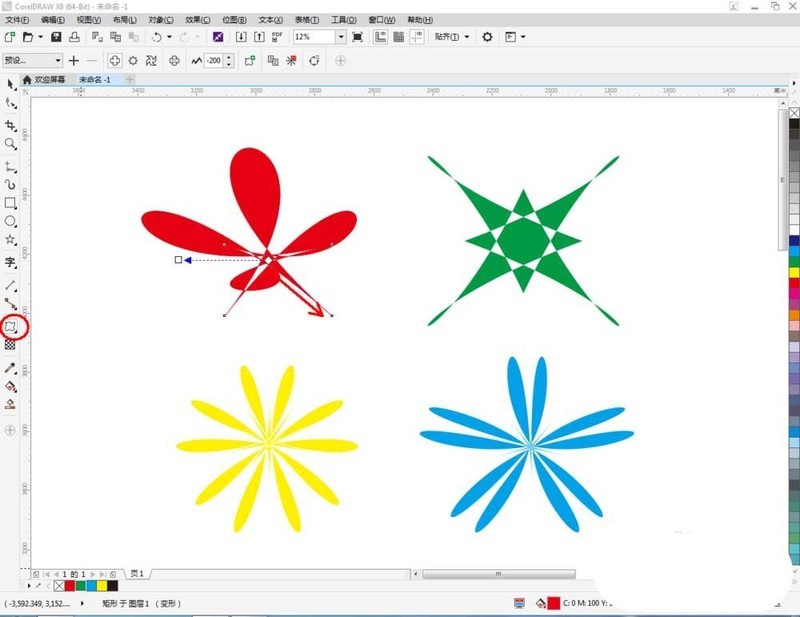
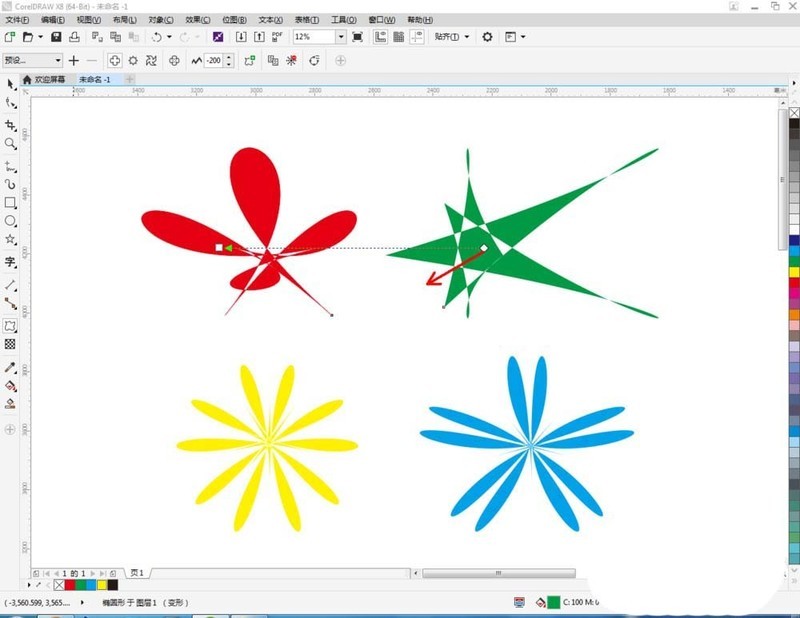
위 내용은 CorelDraw X4에서 그래프를 조정하는 구체적인 작업 프로세스의 상세 내용입니다. 자세한 내용은 PHP 중국어 웹사이트의 기타 관련 기사를 참조하세요!

